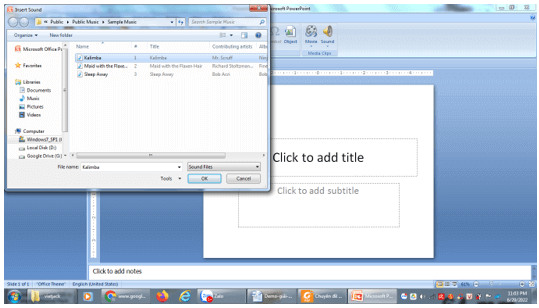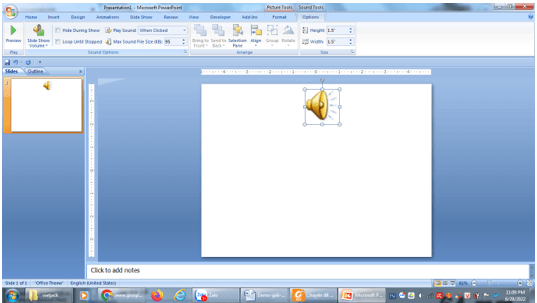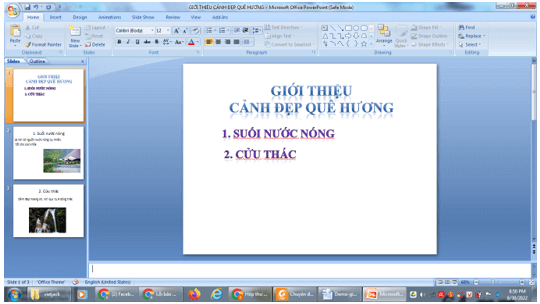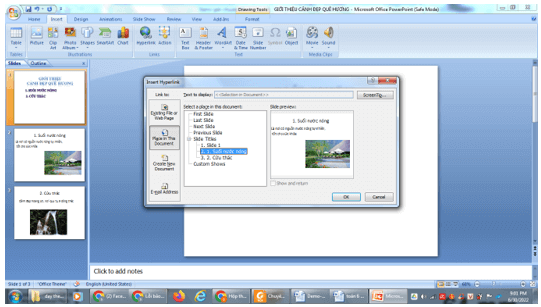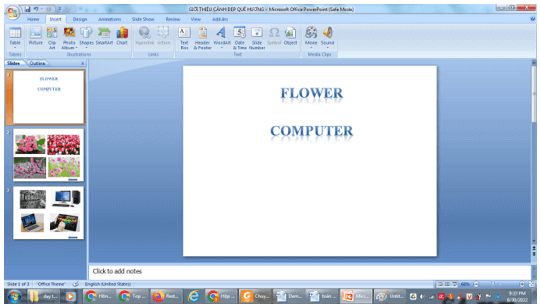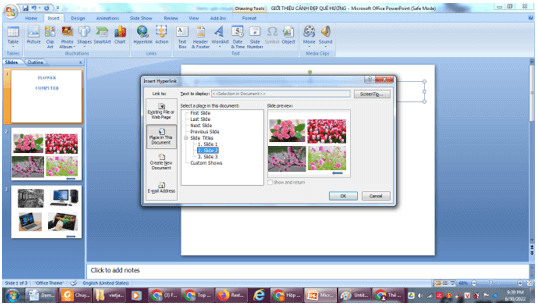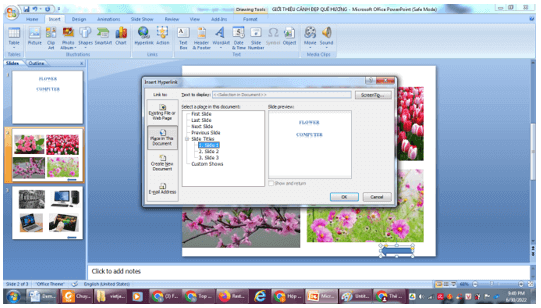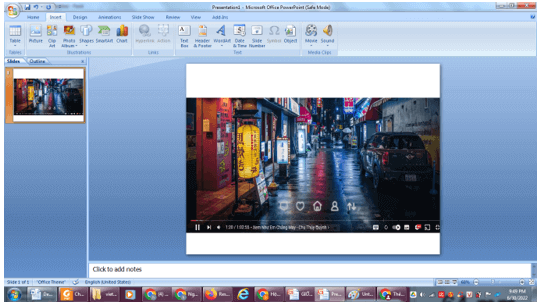Chuyên đề Tin học 10 trang 38 Cánh diều
Haylamdo biên soạn và sưu tầm lời Giải Chuyên đề Tin học 10 trang 38 trong Bài 4: Quản lí trình chiếu và kết nối đa phương tiện sách Cánh diều. Với lời giải ngắn gọn nhưng đủ ý hy vọng sẽ giúp các học sinh dễ dàng nắm được cách làm bài tập Chuyên đề Tin 10.
Chuyên đề Tin học 10 trang 38 Cánh diều
Bài 1 trang 38 Chuyên đề Tin học 10: Chèn vào slide một file bài hát, thử điều chỉnh cường độ âm thanh, phát lại một đoạn bài hát, tạm dừng bài hát rồi cho phát tiếp.
Lời giải:
Bước 1: Mở phần mềm trình chiếu.
Bước 2: Chọn Audio trên dải lệnh Insert, chọn một bài hát có sẵn trên máy tính, nhấn OK.
Bước 3: Điều chỉnh cường độ âm thanh trong phần Max Sound
Bước 4: Nhấn Preview để nghe bài hát, nhấn tiếp Preview để tạm dừng cho phát.
Bài 2 trang 38 Chuyên đề Tin học 10: Mở file trình chiếu có sẵn, tạo liên kết Hyplink từ một đối tượng trong một slide đến slide khác trong cùng file, quan sát kết quả thực hiện ở chế độ Slide Show
Lời giải:
Các em tham khảo ví dụ sau:
Bước 1: Mở một file trình chiếu có sẵn
Bước 2: Ở slide 1 chọn mục “1. SUỐI NƯỚC NÓNG”, Chọn Hyperlink ở dải lệnh Insert, rồi chọn mục Place in this Document/ Trong khung Slide Titles chọn slide “1.Suối nước nóng” → nhấn OK. Ở slide 1 chọn mục “2. CỬU THÁC”, Chọn Hyperlink ở dải lệnh Insert, rồi chọn mục Place in this Document/ Trong khung Slide Titles chọn slide “2. Cửu thác” → nhấn OK.
Bước 4: Lưu lại, nhấn F5 để trình chiếu.
Kết quả khi nhấn vào mục “1. SUỐI NƯỚC NÓNG” thì sẽ chuyển đến slide 2 “1. Suối nước nóng”. Khi nhấn vào mục “2. CỬU THÁC” thì sẽ chuyển đến slide 3 “2. Cửu thác”
Bài 1 trang 38 Chuyên đề Tin học 10: Em hãy tạo slide chính chứa liên kết tới hai file rẽ nhánh FLOWERS và COMPUTERS. Soạn file rẽ nhánh FLOWERS giới thiệu về ảnh các loại hoa, rẽ nhánh COMPUTERS giới thiệu ảnh các loại vi tính. Lưu ý cuối mỗi rẽ nhánh có liên kết quay về slide chính.
Lời giải:
Bước 1: Mở phần mềm trình chiếu, tạo ba slide:
- Slide 1: Chứa liên kết tới hai file rẽ nhánh FLOWERS và COMPUTERS
- Slide 2: Chứa rẽ nhánh FLOWERS giới thiệu về ảnh các loại hoa, có chứa một đối tượng .
- Slide 3: Chứa rẽ nhánh COMPUTERS giới thiệu ảnh các loại vi tính, có chứa đối tượng .
Bước 2: Ở slide 1 chọn mục “FLOWER”, Chọn Hyperlink ở dải lệnh Insert, rồi chọn mục Place in this Document/ Trong khung Slide Titles chọn slide 2 → nhấn OK. Ở slide 1 chọn mục “COMPUTER”, Chọn Hyperlink ở dải lệnh Insert, rồi chọn mục Place in this Document/ Trong khung Slide Titles chọn slide 3 → nhấn OK.
Bước 3: Ở slide 2 và 3 chọn đối tượng hình mũi tên Chọn Hyperlink ở dải lệnh Insert, rồi chọn mục Place in this Document/ Trong khung Slide Titles chọn slide 1 → nhấn OK.
Bước 4: Lưu lại, nhấn F5 để trình chiếu.
Bài 2 trang 38 Chuyên đề Tin học 10Tạo slide mở đầu cho file trình chiếu với hình nền màn hình trình chiếu là hình ảnh đầu tiên của một video tùy chọn.
Lời giải:
Mở phần mềm trình chiếu, chọn Insert/picture/chọn ảnh của video
Câu hỏi trang 38 Chuyên đề Tin học 10: Trong các câu sau câu nào đúng?
1) Có thể thiết kế bài trình chiếu mà tùy lúc trình bày ta có thể bỏ qua một số slide.
2) File Audio kết nối với một đối tượng sẽ tự động kích hoạt khi đối tượng đó xuất hiện trên màn hình trình chiếu.
3) Không cần sửa lại liên kết tới slide khác trong cùng file khi sao chép file đó sang máy tính khác.
4) Không cần sửa lại liên kết tới file trình chiếu khác trong máy tính khi sao chép file đó sang thư mục khác của máy tính.
Lời giải:
Đáp án đúng 1, 3
- Có thể thiết kế bài trình chiếu mà tùy lúc trình bày ta có thể bỏ qua một số slide.
- Không cần sửa lại liên kết tới slide khác trong cùng file khi sao chép file đó sang máy tính khác.